Slide de configuração fácil que deixa seu blog com um design elegante e agradável.
Uma boa opção de slide para se ter em seu blog pois destacamos sua bela aparência, leveza e funcionalidade. Esse slide feito em Jquery se adaptará perfeitamente ao design de sua página e você poderá destacar suas melhores postagens ou algo que desejar.
Para colocar o slide no seu blog, é preciso escolher as imagens que farão parte da animação. Neste tutorial, iremos usar a configuração com o tamanho máximo de 580 pixels por 325 pixels. Edite as imagens conforme o tamanho máximo em um programa de imagens de sua preferência e logo após hospede em um servidor de sua preferência.
Recomendamos que antes de qualquer alteração no código faça um backup do template. Caso ainda não saiba como proceder, acesse o artigo Como Fazer Backup do Blog.
Tutorial
1- Acesse o seu painel do Blogger, abra o menu e escolha a opção “Modelo”. Depois clique em “Editar HTML”.
2- Feito isso clique no código de seu template, pressione "CTRL + F" e pesquise em seu código por:
</head>
3- Depois de encontrado copie o código abaixo e cole ACIMA da linha pesquisada.
<script src='http://ajax.googleapis.com/ajax/libs/jquery/1.4.2/jquery.min.js' type='text/javascript'/>
<!--[if IE]>
<style type="text/css">
.timer { display: none !important; }
div.caption { background:transparent; filter:progid:DXImageTransform.Microsoft.gradient(startColorstr=#99000000,endColorstr=#99000000);zoom: 1; }
</style>
<![endif]-->
<script type='text/javascript'>
$(window).load(function() {
$('#featured').orbit({
advanceSpeed: 5000,
'bullets': true,
'timer' : true,
'animation' : 'horizontal-slide'
});
});
</script>
<script type='text/javascript'>
//<![CDATA[
/*
* jQuery Orbit Plugin 1.1
* www.ZURB.com/playground
* Copyright 2010, ZURB
* Free to use under the MIT license.
* http://www.opensource.org/licenses/mit-license.php
*/
(function(e){e.fn.orbit=function(a){a=e.extend({animation:"fade",animationSpeed:800,advanceSpeed:4E3,startClockOnMouseOut:true,startClockOnMouseOutAfter:3E3,directionalNav:true,captions:true,captionAnimationSpeed:800,timer:false,bullets:false},a);return this.each(function(){function m(c){function g(){f.eq(h).css({"z-index":1});s=false}var h=b,k=c;if(h==k)return false;if(!s){s=true;if(c=="next"){b++;if(b==n)b=0}else if(c=="prev"){b--;if(b<0)b=n-1}else{b=c;if(h<b)k="next";else if(h>b)k="prev"}a.bullets&&
x();if(a.animation=="fade"){f.eq(h).css({"z-index":2});f.eq(b).css({opacity:0,"z-index":3}).animate({opacity:1},a.animationSpeed,g);a.captions&&o()}if(a.animation=="horizontal-slide"){f.eq(h).css({"z-index":2});k=="next"&&f.eq(b).css({left:t,"z-index":3}).animate({left:0},a.animationSpeed,g);k=="prev"&&f.eq(b).css({left:-t,"z-index":3}).animate({left:0},a.animationSpeed,g);a.captions&&o()}if(a.animation=="vertical-slide"){f.eq(h).css({"z-index":2});k=="prev"&&f.eq(b).css({top:u,"z-index":3}).animate({top:0},
a.animationSpeed,g);k=="next"&&f.eq(b).css({top:-u,"z-index":3}).animate({top:0},a.animationSpeed,g);a.captions&&o()}}}var b=0,n=0,t,u,s,d=e(this).addClass("orbit"),f=d.find("img, a img");f.each(function(){var c=e(this),g=c.width();c=c.height();d.width(g);t=d.width();d.height(c);u=d.height();n++});f.eq(b).css({"z-index":3});if(a.timer){d.append('<div class="timer"><span class="mask"><span class="rotator"></span></span><span class="pause"></span></div>');var j=e("div.timer"),p;if(j.length!=0){var C=
a.advanceSpeed/180,v=e("div.timer span.rotator"),y=e("div.timer span.mask"),z=e("div.timer span.pause"),l=0,A,w=function(){p=true;z.removeClass("active");A=setInterval(function(){var c="rotate("+l+"deg)";l+=2;v.css({"-webkit-transform":c,"-moz-transform":c,"-o-transform":c});if(l>180){v.addClass("move");y.addClass("move")}if(l>360){v.removeClass("move");y.removeClass("move");l=0;m("next")}},C)},q=function(){p=false;clearInterval(A);z.addClass("active")};w();j.click(function(){p?q():w()});if(a.startClockOnMouseOut){var B;
d.mouseleave(function(){B=setTimeout(function(){p||w()},a.startClockOnMouseOutAfter)});d.mouseenter(function(){clearTimeout(B)})}}}if(a.captions){d.append('<div class="caption"><span class="orbit-caption"></span></div>');var r=d.children("div.caption").children("span").addClass("orbit-caption").show(),o=function(){var c=f.eq(b).attr("rel"),g=e("#"+c).html(),h=r.height()+20;r.attr("id","#"+c).html(g);g?r.parent().stop().animate({bottom:0},a.captionAnimationSpeed):r.parent().stop().animate({bottom:-h},
a.captionAnimationSpeed)};o()}if(a.directionalNav){d.append('<div class="slider-nav"><span class="right">Right</span><span class="left">Left</span></div>');j=d.children("div.slider-nav").children("span.left");var D=d.children("div.slider-nav").children("span.right");j.click(function(){a.timer&&q();m("prev")});D.click(function(){a.timer&&q();m("next")})}if(a.bullets){d.append('<ul class="orbit-bullets"></ul>');var E=e("ul.orbit-bullets");for(i=0;i<n;i++){j=e("<li>"+i+"</li>");e("ul.orbit-bullets").append(j);
j.data("index",i);j.click(function(){a.timer&&q();m(e(this).data("index"))})}var x=function(){E.children("li").removeClass("active").eq(b).addClass("active")};x()}})}})(jQuery);
//]]>
</script>
Adicionando estilos ao slide
1- Iremos agora adicionar estilos CSS ao slide, e para fazer isso primeiro pesquise por:
]]></b:skin>
E logo ACIMA cole as seguintes linhas de CSS.
2- Depois disso clique em "Salvar Modelo".
Colocando as linhas HTML no template
/* ORBIT SLIDER
----------------------------------------------- */
#featured {height: 325px; width: 580px; overflow: hidden;}
#featured img{
width:580px !important;
height:325px !important;
}
div.orbit {
width: 1px;
height: 1px;
position: relative;
overflow: hidden;
}
div.orbit img {
position: absolute;
top: 0;
left: 0;
}
div.orbit a img {border: none;}
div.timer {
width: 40px;
height: 40px;
overflow: hidden;
position: absolute;
top: 10px;
right:10px;
opacity: .6;
cursor: pointer;
z-index: 1001;
}
span.rotator {
display: block;
width: 40px;
height: 40px;
position: absolute;
top: 0;
left: -20px;
background: url(https://blogger.googleusercontent.com/img/b/R29vZ2xl/AVvXsEiRc3zF07fhdv1yYY9nDHMAEjEJV-x8HZAeV_d9zFJsQEBOLjHo7NazSYEHqj_7WNzbBkJLExAIJtE3FMIa2gIbj9OsnrwGb1hCEZJ1FYpY8QbYcuF1z91Sb2rUxSVP74G1WInpSas1unFO/s1600/rotator-black.png);
background-repeat: no-repeat;
z-index: 3;
}
span.mask {
display: block;
width: 20px;
height: 40px;
position: absolute;
top: 0;
right: 0;
z-index: 2;
overflow: hidden;
}
span.rotator.move {left: 0;}
span.mask.move {
width: 40px;
left: 0;
background: url(https://blogger.googleusercontent.com/img/b/R29vZ2xl/AVvXsEjkM_sz4lYkB3LAizqYAXk6Qbq9HtllF85jKjw22yqSZ5N_fRinqw1VWUDnw0-7KLW6pykVufe_4ykjw6Eh0-9yiE6xRY3HqciS6t6LnyV9WRZApUTGXAGE8Q-WoqePE-P_7hmMpS-ZSVuR/s1600/timer-black.png);
background-repeat: repeat;
background-position: 0px 0px;
}
span.pause {
display: block;
width: 40px;
height: 40px;
position: absolute;
top: 0;
left: 0px;
background-image: url(https://blogger.googleusercontent.com/img/b/R29vZ2xl/AVvXsEhyuFSMxpPyaD1OWD4a64xFtOisz3J0fA6tIjHJUyj86NkCnQpQyR1EJRBRH9unywogt7Zh4n-kMZ_huzGXsCsjFAoTN6Mx43afIU78VzIePG3fJFCwbCN6yw5dbX1RJ52Gbzz43gf1fKc6/s1600/pause-black.png);
background-repeat: no-repeat;
z-index: 4;
opacity: 0;
}
div.timer:hover span.pause,
span.pause.active,
div.timer:hover span.pause.active { opacity: 1; }
div.caption {
background: #000;
background: rgba(0,0,0,.6);
width: 100%;
z-index: 1000;
position: absolute;
bottom:-100px;
color: #fff;
padding: 8px 0;
text-align: center;
}
div.caption span {
padding: 0 10px;
font-size: 14px;
text-shadow: 0px 1px 0px rgba(0,0,0,.8);
margin: 0;
}
.orbit-caption { display: none; }
div.orbit:hover div.slider-nav { display: block; }
div.slider-nav { display: none; }
div.slider-nav span {
width: 33px;
height: 33px;
text-indent: -9999px;
position: absolute;
z-index: 1000;
top: 43%;
cursor: pointer;
}
div.slider-nav span.right {
background-image: url(https://blogger.googleusercontent.com/img/b/R29vZ2xl/AVvXsEiROpoKQEFjKZPBwEc6mPEym9UwsXAR6QNJjgDOLIMYl6406DbDiKdvqx7uEIldqgiyOTRpSQqZoN-2h1hSQyKA5tQVKiZVvDaluy47MVAdukDI91BS5VHsnA6zGUbvTRjWHVuE6-YQnb3P/s1600/right-arrow.png);
right: 10px;
}
div.slider-nav span.left {
background-image: url(https://blogger.googleusercontent.com/img/b/R29vZ2xl/AVvXsEjzcLBmiFIv1eC5A5FjQ7OnvFE9EUwFlkyi4TXIHwY09ZPwMM45VzQTNAdG9KUoe5mRC1c5gjKRkhsv4RSyxzPDQBVr8z7iFVWXoIwywyJmFdME-OSA2ZJm8lVf0IFONu41gGfiinnlEWKe/s1600/left-arrow.png);
left: 10px;
}
.orbit-bullets {
position: absolute;
z-index: 1000;
list-style: none;
top: 10px;
left: 7px;
margin: 0;
padding: 0;
}
.orbit-bullets li {
float: left;
margin-left: 5px;
cursor: pointer;
color: #999;
text-indent: -9999px;
background-image: url(https://blogger.googleusercontent.com/img/b/R29vZ2xl/AVvXsEgeqAMdBZvfcYQx0btE9R5t63ByXT_anJ3TKe5sVK00_gtboCzxbc5PWyZyQeRMb5BnZA5QqDvGLTdim4o6CTFuOF_zc2eYBJx7zzKV7am7p2X8mvJgkBxtMd1cOvO1e1Oxa5HHMhH_xHVx/s1600/bullets.png);
background-repeat: no-repeat;
background-position: 0 0;
width: 7px;
height: 7px;
overflow: hidden;
}
.orbit-bullets li.active { color: #222; background-position: -7px 0;
}
Observação: As partes destacadas em AZUL (width) e VERMELHO (height), representam largura e altura do slide sucessivamente, ajuste de acordo com seu blog fazendo nos dois trechos em que aparecem os destaques.
2- Depois disso clique em "Salvar Modelo".
Colocando as linhas HTML no template
O ultimo passo de nosso processo é adicionar o código referente a base do slide. E para executarmos primeiro vá no menu lateral de seu blog e clique em "Layout", "Adicionar um gadget" e escolha um do tipo "HTML/Javascript".
Em seguida cole o código abaixo dentro do conteúdo do gadget.
Em seguida cole o código abaixo dentro do conteúdo do gadget.
<div id='featured'>
<a href="LINK_IMAGEM_1"><img rel='foto1' src="URL_IMAGEM_1" /></a><span class='orbit-caption' id='foto1'>DESCRIÇÃO_IMAGEM_1</span>
<a href="LINK_IMAGEM_2"><img rel='foto2' src="URL_IMAGEM_2" /></a><span class='orbit-caption' id='foto2'>DESCRIÇÃO_IMAGEM_2</span>
<a href="LINK_IMAGEM_3"><img rel='foto3' src="URL_IMAGEM_3" /></a><span class='orbit-caption' id='foto3'>DESCRIÇÃO_IMAGEM_3</span>
<a href="LINK_IMAGEM_4"><img rel='foto4' src="URL_IMAGEM_4" /></a><span class='orbit-caption' id='foto4'>DESCRIÇÃO_IMAGEM_4</span>
</div>
* Substitua LINK_IMAGEM pelos links dos artigos que as imagens representam.
* Substitua URL_IMAGEM pelas urls das imagens que aparecerão em seu slide.
* Substitua DESCRIÇÃO_IMAGEM pelas descrições referentes aos arquivos representados pela imagem.
OBSERVAÇÃO: Caso desejar colocar mais slides, basta inserir ANTES da tag </div> o código abaixo fazendo as alterações necessárias:
Agora, depois de editado o código clique em "Salvar", arraste o gadget para a área desejada e clique em "Salvar Organização".
* Substitua URL_IMAGEM pelas urls das imagens que aparecerão em seu slide.
* Substitua DESCRIÇÃO_IMAGEM pelas descrições referentes aos arquivos representados pela imagem.
OBSERVAÇÃO: Caso desejar colocar mais slides, basta inserir ANTES da tag </div> o código abaixo fazendo as alterações necessárias:
<a href="LINK_IMAGEM_5"><img rel='foto5' src="URL_IMAGEM_5" /></a><span class='orbit-caption' id='foto5'>DESCRIÇÃO_IMAGEM_5</span>
Agora, depois de editado o código clique em "Salvar", arraste o gadget para a área desejada e clique em "Salvar Organização".
Deixe seu comentário, pois ele é a motivação para nosso trabalho.












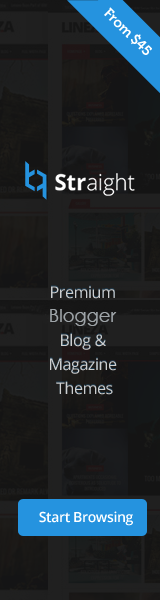

Comentários